Gérer ses flux avec Firefox et Liferea (Linux)

Vous avez un beau système Linux que quelqu’un de confiance vous a installé, et vous voulez utiliser un vrai agrégateur pour ranger tous les beaux flux de l’internet et au-delà… Tonton Lomalarch vous propose aujourd’hui de découvrir Liferea.
Installer l’agrégateur
Avertissement : afin de simplifier les choses en n’essayant pas d’épuiser toutes les possibilités d’ajout de logiciels dans les systèmes Linux, nous partirons du prinicipe que vous utilisez Ubuntu, qui est aujourd’hui la version la plus répandue chez les néophytes. Si vous avez autre chose, n’hésitez pas à demander une procédure personnalisée dans les commentaires.
Dans le menu Application en haut à gauche, choisissez la dernière entrée Ajouter/supprimer des applications
. Une fenêtre s’ouvre, qui ressemble à ceci
Dans la zone Rechercher, en haut à droite, saisissez Liferea
, puisque c’est le nom du logiciel qui nous intéresse. Au bout de quelques instants, le contenu de la fenêtre en-dessous change
Cochez simplement le logiciel, en cliquant sur la petite case à gauche de son nom, et vous n’avez plus ensuite qu’à Appliquer les changements
en cliquant sur le bouton en bas à droite. Votre mot de passe[1] vous est alors demandé et une fois qu’il a fini de travailler, Liferea est prêt à être utilisé. Parfait. Servez-vous une tasse de thé bien méritée et on continue. Vous allez maintenant trouver Liferea dans le menu Applications > Internet, sous le nom Lecteur de flux Liferea
, ce qui lui va plutôt pas mal.
Maintenant que le logiciel est prêt, lançons-le, pour voir
Les braves gens qui ont créé le logiciel, dans un louable souci de ne pas vous laisser l’embarras d’une fenêtre trop nue, ont préchargé un paquet de flux, qui vont se jeter sur votre connexion internet pour annoncer (dans l’exemple ci-dessus, le chiffre peut bien sûr varier) 468 nouveaux contenus ! Inutile de préciser que la section International
qu’on aperçoit sur la capture ci-dessus concerne des actualités en anglais. Vous avez dès lors deux possibilités : ou vous partez à la découverte des 31 flux préinstallés, en cliquant dans la liste ou sur le bouton en forme de flèche Élément non lu suivant
ou (et c’est ce que je ferais à votre place), vous cliquez sur l’intitulé Exemples de flux
, en haut de la liste du volet de gauche puis clic-droit > Supprimer
et on y voit tout de suite plus clair : vous pouvez décider que vous êtes assez grand pour déterminer quels contenus vous conviennent.
Par clic-droit dans la colonne de gauche, vous pouvez créer des dossiers pour ranger vos flux, et ordonner la liste par glisser déplacer. Par exemple, cliquez sur Nouvel abonnement
et entrez, dans la fenêtre qui s’affiche, l’adresse abc.dotaddict.org. En moins de temps qu’il n’en faut pour le dire, les 20 derniers contenus sont détectés (on n’en voit que 16 sur la capture, car à l’heure où j’écris ces lignes, il n’y a que 16 billets publiés).
Des flux dans Liferea directement depuis Firefox
Copier-coller les adresses des sites ou des flux qui nous intéressent peut se révéler fastidieux, et, chez abc, on encourage volontiers la feignasserie. Voici donc comment régler votre Firefox pour qu’il inscrive lui-même les flux dans Liferea. Prenons par exemple le flux des commentaires de l’abc, puisque nous avons déjà celui des billets. Nous le trouvons au pied de toutes les pages du blog, sous le titre S’abonner
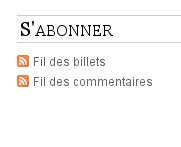
Cliquons donc gaiement sur le Fil des commentaires
et affichons la page du flux. Ensuite, il n’y a plus qu’à déplier le menu déroulant et cliquer sur Choisir une application
S’affiche alors la fenêtre de choix de l’application. En cliquant sur l’icône de calepin en haut à gauche, on fait apparaître ou disparaître la ligne Emplacement
, dans laquelle on peut saisir /usr/bin/liferea-add-feed (ce qui va plus vite que de parcourir depuis le Système de fichiers
, d’autant que le dossier /usr/bin contient de très nombreux fichiers[2]).
De retour à la vue du flux, vous n’avez plus qu’à cliquer sur S’abonner maintenant
. Et le flux est automatiquement ajouté à Liferea (en-dessous du flux précédemment sélectionné par vos soins) et y apparaissent les cinquante derniers commentaires publiés. Le choix que vous avez fait est mémorisé par Firefox et, sauf pour utiliser un autre programme, vous ne devriez pas avoir à reparcourir vos fichiers lors de votre prochain abonnement.
Liferea sur le bureau GNOME
S’il est pratique d’utiliser Liferea, on n’a pas forcément envie de l’avoir à tout moment ouvert sur le bureau. Et on peut vouloir être tout de même informé dès qu’il a trouvé du nouveau contenu. Bien sûr, ce type d’application prévoit ce genre de choses. Regardez en haut à droite de votre écran, ce qu’on appelle la zone de notification
.  Vous voyez cette petite planète ? En cliquant dessus vous pouvez faire apparaître ou masquer à volonté Liferea. Quand elle est de ce joli bleu, il y a de nouveaux messages depuis la dernière fois que vous avez lu des flux.
Vous voyez cette petite planète ? En cliquant dessus vous pouvez faire apparaître ou masquer à volonté Liferea. Quand elle est de ce joli bleu, il y a de nouveaux messages depuis la dernière fois que vous avez lu des flux.
Dans le cas contraire, elle sera grisée.  Par ailleurs, au survol de cette icone, vous verrez apparaître le nombre de messages nouveaux et non lus.
Par ailleurs, au survol de cette icone, vous verrez apparaître le nombre de messages nouveaux et non lus.
C’est tout pour aujourd’hui, n’hésitez pas à me demander toute précision dans les commentaires ci-dessous. Et bon flux !
Publié le mardi 7 avril 2009 par Lomalarch
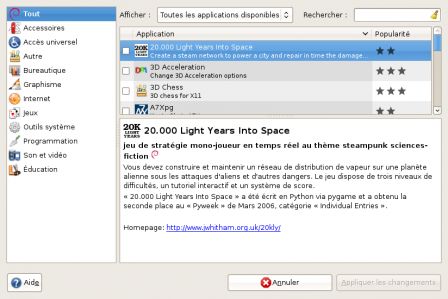
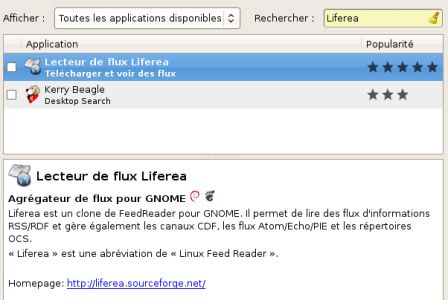
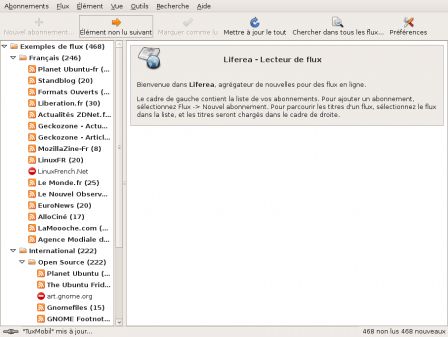
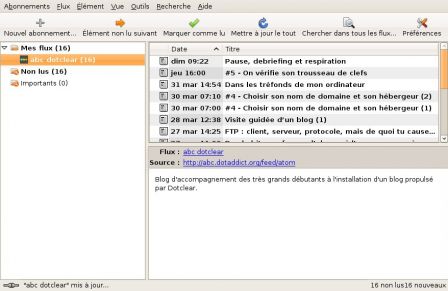
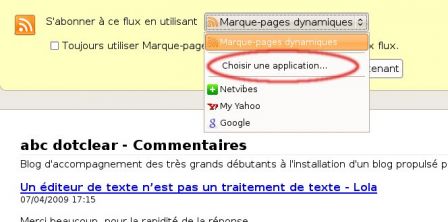
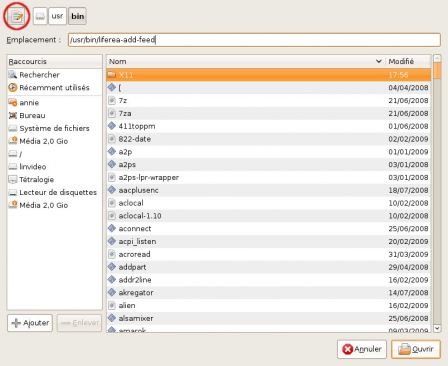
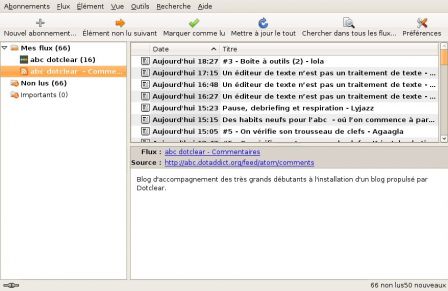
Commentaires
Merci pour le petit truc pour l’interaction Firefox et Liferea. :)